
- •Исследование концентрации напряжений методом конечных элементов
- •О главление
- •1 Постановка задачи и исходные данные
- •2 Вычисление теоретического коэффициента концентрации
- •3 Создание нового проекта в среде scad
- •4 Формирование расчетной схемы
- •4.1 Общие сведения
- •4.2 Ввод опорных узлов
- •4.3 Формирование контура пластинки
- •4.4 Триангуляция расчетной схемы
- •4.5 Назначение типа элементов
- •4 .6 Задание жесткости пластинки
- •4.7 Назначение связей
- •4.8 Задание нагрузок
- •5 Расчет и анализ результатов
- •5.1 Расчет проекта
- •5.2 Графический анализ результатов расчета
- •5.3 Анализ перемещений
- •5.4 Анализ напряжений
- •5.5 Печать и анализ результатов
- •5.6 Вычисление теоретического коэффициента концентрации напряжений и оценка погрешности численного решения
- •Список литературы
- •Приложение а
5.2 Графический анализ результатов расчета
Следующим шагом будет графический анализ полученного решения. Установим курсор в позицию Графический анализ раздела Результаты дерева проектов и нажмем левую кнопку мыши. При этом активизируется окно постпроцессора, инструментальная панель которого включает различные функции отображения результатов расчета.
5.3 Анализ перемещений
Анализ перемещений выполняется с помощью функций раздела Деформации (рисунок 11). Для анализа перемещений необходимо выполнить следующие операции:
активизировать режим анализа перемещений (закладка Деформации);
выбрать в списке номер загружения;
выбрать направление перемещения;
нажать на одну из кнопок функций отображения результатов.
![]()
Рисунок 11 - Инструментальная панель режима анализа перемещений (Деформации)
5.4 Анализ напряжений
Обычно напряжения в элементах относятся к местным системам координат. У конечного элемента 22-го типа местная система координат совпадает с глобальной (общей) системой координат.
А нализ
напряжений выполняется с помощью функций
раздела Поля напряжений. На рисунке
12 дано отображение изополей компонента
NX (x)
напряжения.
нализ
напряжений выполняется с помощью функций
раздела Поля напряжений. На рисунке
12 дано отображение изополей компонента
NX (x)
напряжения.
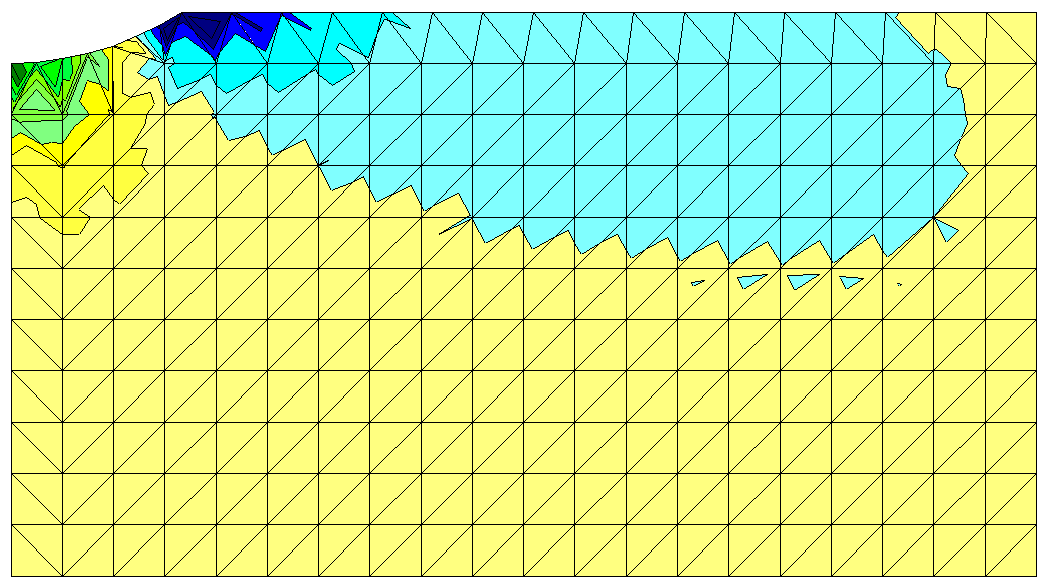
Рисунок 12 - Карта нормального компонента x напряженного состояния
Максимальное напряжение возникает в элементе 2: σx=52242,7 кН/м2=52,2427МПа (рисунок 13).

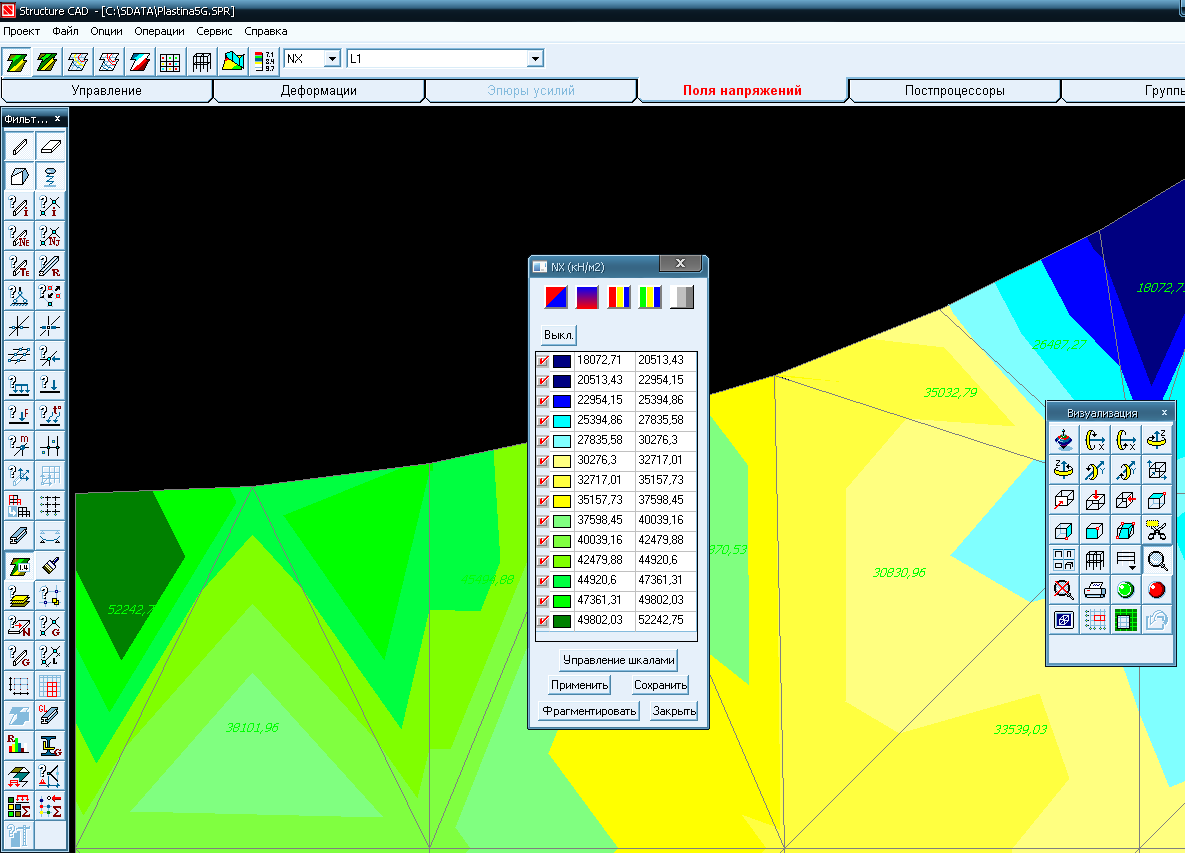
Рисунок 13 - Увеличенная карта нормального компонента x напряженного состояния
Также
можно провести контроль расчета, зайдя
в раздел деформации и в инструментальной
панели выбрав кнопку Анимация
перемещений
![]() .
Это покажет поведение пластины при
действии нагрузки (рисунок 14).
.
Это покажет поведение пластины при
действии нагрузки (рисунок 14).
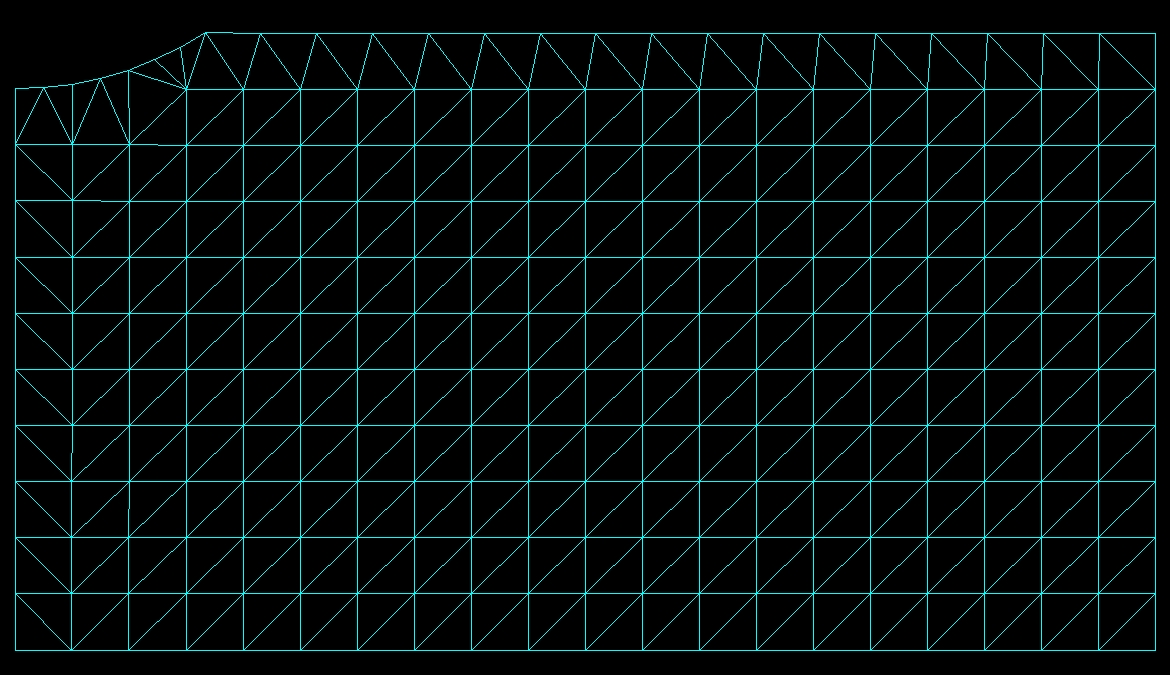

Рисунок 14 - Анимация перемещений
5.5 Печать и анализ результатов
Для того, чтобы просмотреть или распечатать результаты расчета, следует перейти в Дерево и активизировать позицию Печать таблиц раздела Результаты. В диалоговом окне Оформление результатов расчета (рисунок 14) выбираем разделы, например, Усилия и напряжения, и активизируем его.
Устанавливаем параметры выходных данных, нажимая на кнопку Параметры вывода. В появившемся окне задаем Выходные единицы измерения: перемещения – мм, усилия и напряжения – кН, единицы длины для силовых факторов – м.
Тогда напряжения будут представлены кН/м2. Нажимаем ОК, Формирование документа и Просмотр результатов, вызывая тем самым текстовый редактор WordPad с таблицами результатов.
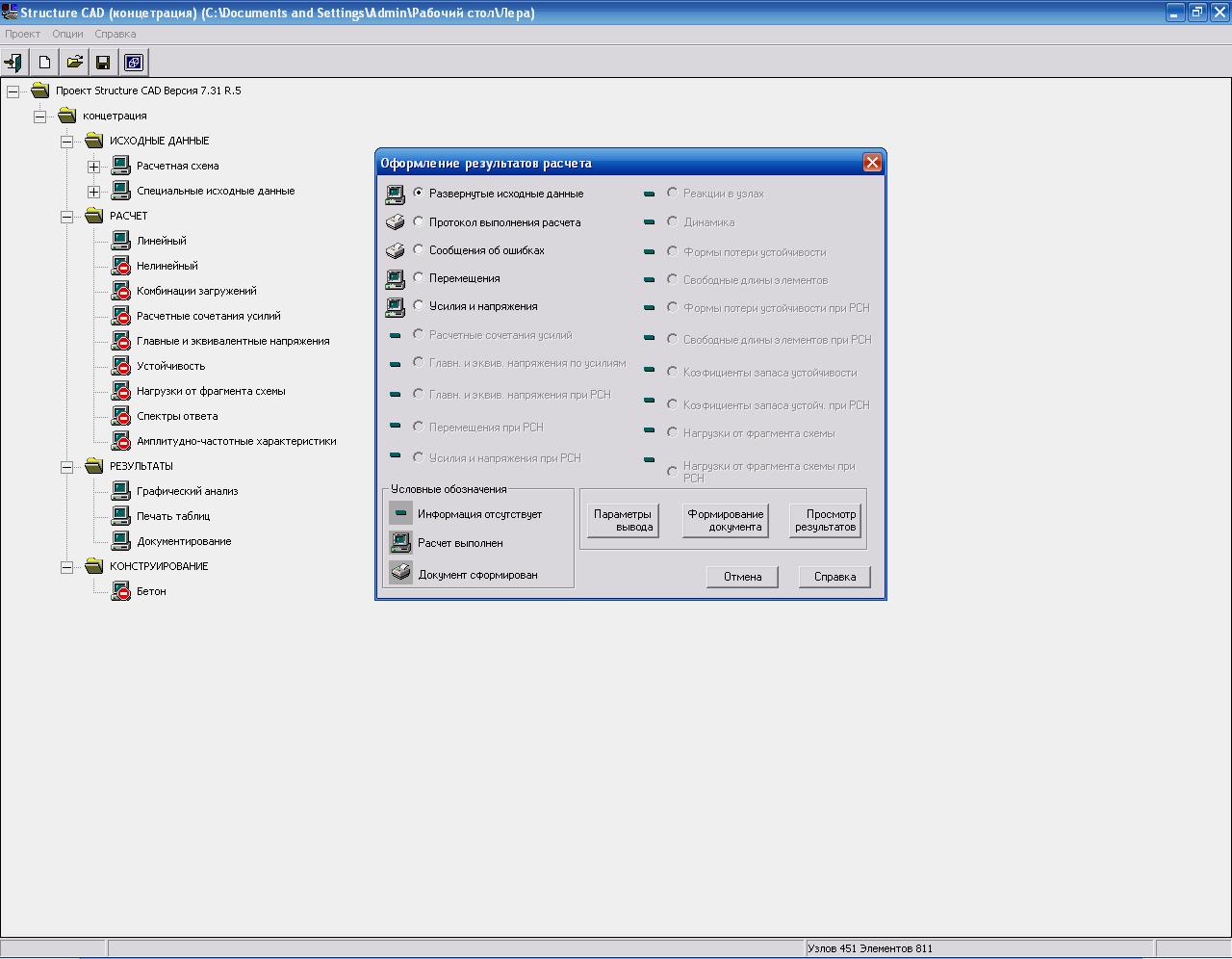

Рисунок 15 - Диалоговое окно Оформление результатов расчета
На экране появится документ с таблицами напряжений в конечных элементах. В конце документа размещается таблица "Максимальные усилия /напряжения/ в элементах расчетной схемы", из которой выписываем значение наибольшего растягивающего напряжения: σmax=52242,7 кН/м2=52,24МПа. Оно возникает в элементе № 2.
Номинальное напряжение можно найти по формуле из сопротивления материалов:
![]()
Коэффициент концентрации напряжений в данной задаче найдем из отношения:
![]()
Отметим, что эта величина соответствует конечно-элементной схеме, состоящей из 811 элементов и имеющей 451 узлов.
В изуальная
проверка полученного решения может
быть сделана на основе анализа деформаций
схемы. Для этого переходим в Дерево
и выбираем Графический анализ, затем
активизируем раздел Деформации и
нажимаем кнопку Совместное отображение
исходной и деформированной схемы.
Анализ деформаций позволяет, в частности,
проверить выполнение условий закрепления.
изуальная
проверка полученного решения может
быть сделана на основе анализа деформаций
схемы. Для этого переходим в Дерево
и выбираем Графический анализ, затем
активизируем раздел Деформации и
нажимаем кнопку Совместное отображение
исходной и деформированной схемы.
Анализ деформаций позволяет, в частности,
проверить выполнение условий закрепления.
